Si vous gérez une petite boutique WooCommerce où vous n’avez qu’un ou quelques produits à vendre, vous souhaitez probablement rendre le processus d’achat aussi simple et direct que possible. Moins d’étapes dans la boutique – plus de ventes en conséquence.
Aujourd’hui, je vais vous montrer comment rendre le processus d’achat et de paiement de WooCommerce aussi simple et rapide que possible, sans avoir besoin de l’aide d’un développeur :
- comment simplifier le processus d’achat et de paiement de WooCommerce sans codage
- comment supprimer la page du panier et rediriger vers la caisse après l’ajout d’un produit au panier ?
- comment supprimer les champs inutiles de la page de paiement de WooCommerce
Comment simplifier les étapes d’achat et de paiement de WooCommerce sans programmation
Pour simplifier le processus de paiement, nous utiliserons un seul plugin WooCommerce gratuit. Allez dans Plugins >> Add New dans le panneau d’administration de WordPress, et entrez direct checkout dans le champ de recherche en haut.
Le premier plugin dans les résultats sera Direct Checkout for WooCommerce par QuadLayers. Cliquez sur Installer maintenant, et activez le plugin.

Ce plugin gratuit vous permettra de supprimer toutes les étapes d’achat inutiles pour vos clients, et vous permettra de supprimer les champs inutiles dans la page de paiement de WooCommerce. Vous trouverez tous les paramètres dont vous avez besoin dans la page WooCommerce >> Direct Checkout.
Passons maintenant aux paramètres exacts que vous devez modifier.
Comment rediriger vers la caisse après avoir cliqué sur le bouton Ajouter au panier dans WooCommerce ?
Si vous voulez que votre client soit redirigé directement vers la caisse après avoir ajouté un produit au panier dans WooCommerce, allez à la page WooCommerce >> Direct Checkout, et effectuez les changements nécessaires dans les paramètres du plugin.
Tout d’abord, modifiez ces paramètres dans l’onglet Général du plugin :
- L’alerte d’ajout au panier est changée en Oui.
- Ajouté aulien de panier changer à Oui (cela remplacera le lien Voir le panier avec Caisse).
- Ajout de la redirection vers le panier en Checkout (le plus important ici)
- Remplacer l’url du panier par Checkout de sorte que s’il y a un lien vers le panier dans votre boutique WooCommerce, il sera automatiquement redirigé vers la page Checkout.
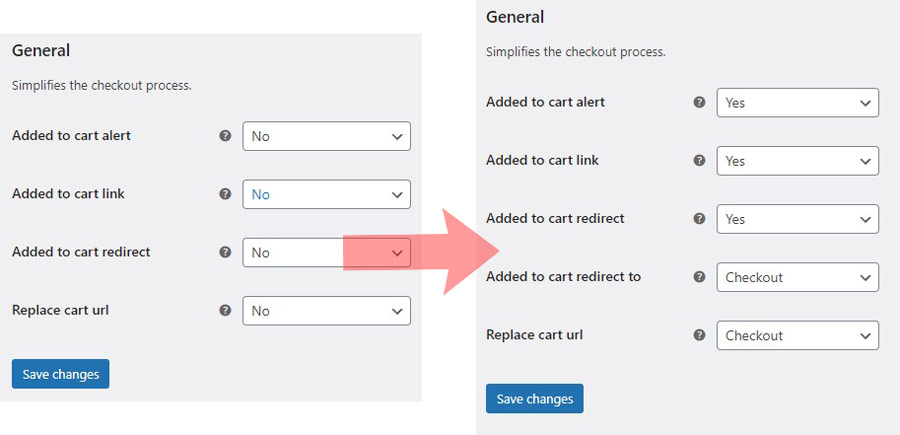
Puisque vous voulez que vos clients aillent directement à la caisse, il n’est pas nécessaire d’avoir le bouton Ajouter au panier dans la catégorie, la recherche, et d’autres pages d’archives WooCommerce. Vous pouvez changer le paramètre Remplacer le texte d’ajout au panier par Oui, sélectionner les types de produits auxquels vous voulez appliquer les changements et entrer une phrase ou un mot alternatif comme Achat dans les pages de liste de produits.

La même chose peut être faite dans la page du produit – vous pouvez remplacer le texte du bouton Ajouter au panier par le mot de votre choix.

Désormais, votre boutique n’aura plus d’étapes d’achat supplémentaires. Dès qu’un visiteur tentera d’ajouter un produit à son panier, il sera redirigé vers la page de paiement de votre boutique en ligne WooCommerce.
Comment supprimer la société, le téléphone, l’adresse 2 et d’autres champs inutiles de la page de paiement de WooCommerce ?
Le même plugin Direct Checkout pour WordPress a une autre grande fonctionnalité – il vous permet de supprimer les champs rarement utilisés de la page de paiement sans aucune programmation.
Allez dans WooCommerce >> Direct Checkout comme précédemment, mais cliquez sur l’onglet Checkout cette fois-ci.

Là, vous aurez Remove checkout fields où vous pourrez supprimer dans certains cas des champs inutiles du formulaire de paiement par défaut de WooCommerce :
- supprimer les champs adresse 1 ou adresse 2
- supprimer les champs de ville ou de code postal
- supprimer le champ téléphone
- supprimer le champ Société
Après avoir effectué toutes les modifications nécessaires, n’oubliez pas d’enregistrer les modifications, et le processus de paiement plus rapide dans votre boutique WooCommerce est configuré.






